SiteGround의 사이트 도구 대시보드 가이드
게시 됨: 2022-04-13노련한 웹 사이트 제작자, 개발자 또는 관리자이든 초보자이든 상관없이 한 가지는 분명합니다. 호스팅 포털이 간소화될수록 좋습니다. 누가 가장 우선시해야 하는 도구를 찾는 데 시간을 보내고 싶습니까? 그리고 첫 번째 웹사이트로 작업하려고 할 때 사용된 용어를 이해하지 못할 때 어떻게 합니까? SiteGround가 2019년에 cPanel에서 자체 인터페이스(Site Tools라고 함)로 전환했을 때 회사는 고객에게 가장 적합한 기능을 만들었습니다.
오늘날 SiteGround 사이트 도구를 사용하면 WordPress 설치에서 통계 모니터링 및 개발자 수준 작업 처리에 이르기까지 웹 사이트 관리와 관련하여 필요한 모든 작업을 수행할 수 있습니다. 여기에서 cPanel에 대해 배울 수 있지만 본질적으로 사이트 도구는 사용자에게 더 많은 옵션, 액세스 및 제어를 제공할 수 있습니다.

각 SiteGround 사이트 도구 설명
SiteGround 사이트 도구에 액세스하는 방법은 다음과 같습니다.
- SiteGround.com으로 이동합니다.
- 오른쪽 상단의 로그인 링크를 클릭합니다.
- 사용자 이름과 비밀번호를 입력하세요.
그런 다음 웹 사이트 라는 탭이 표시됩니다. 이를 클릭한 다음 작업할 사이트 오른쪽에서 사이트 도구 를 클릭합니다.
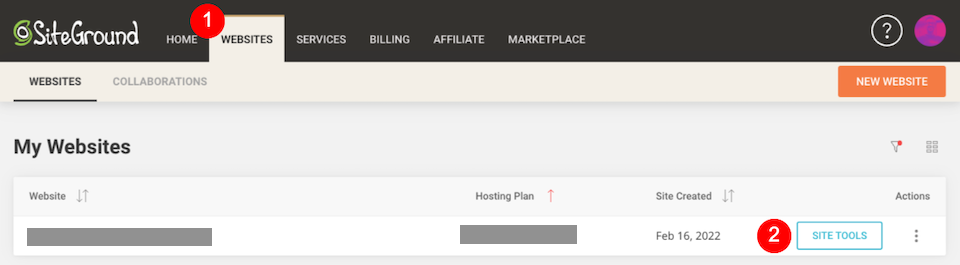
여기에서 SiteGround 사이트 도구에 액세스할 수 있습니다. 왼쪽 사이드바 는 모든 도구와 해당 하위 섹션 간의 탐색입니다. WordPress 사용자라면 매우 친숙하게 느껴질 것입니다.

각각이 무엇인지 알아보자!
계기반
대시보드 는 사이트 도구 홈페이지와 비슷합니다. 환영 메시지와 SiteGround의 발표가 표시될 수 있습니다. 그 아래에 고정 도구가 있으며 해당 섹션의 오른쪽 하단에 있는 고정 도구 편집 을 클릭하여 변경할 수 있습니다.

다음은 디스크 사용량, IP 및 이름 서버에 대한 통계를 포함하는 사이트 정보입니다. 그리고 그 아래에는 월별 통계가 표시됩니다. 더 자세히 알아보려면 두 섹션에 링크가 있습니다. (통계 섹션에서 자세히 보기 를 클릭하면 통계 및 트래픽 으로 이동합니다. 이 섹션은 해당 섹션에 대해 설명할 때 표시됩니다.)

KPI란 무엇입니까? 마케터 가이드는 가장 중요한 통계를 파악할 때 유용합니다.
대지
이 섹션으로 갈 필요가 없을 수도 있습니다. 이것이 바로 관리형 WordPress 호스팅의 장점입니다. 그러나 고급 웹 사이트 관리 기술이 있다면 여기에 무엇이 있는지 알아두는 것이 좋습니다. 사이트 를 클릭하면 4가지 옵션이 있는 메뉴가 열립니다.
- 파일 관리자
- FTP 계정
- MySQL
- PostgreSQL
파일 관리자 는 웹사이트의 모든 파일이 있는 곳입니다. 플러그인으로 인해 문제가 발생하여 삭제해야 하는 경우와 같이 WordPress에서 변경하는 데 문제가 있는 경우 파일 관리자를 통해 변경할 수 있습니다.

FTP 계정 섹션에서 함께 작업하는 사람들에 대해 다른 계정을 만들 수 있습니다. 그렇게 하면 특정 사용자만 웹사이트의 파일 관리에 액세스하도록 허용할 수 있습니다.

MySQL 관리자는 WordPress 웹사이트의 데이터베이스에 액세스하는 또 다른 방법을 제공합니다. 액세스 권한을 부여할 사용자도 추가할 수 있습니다. SiteGround는 WordPress 데이터베이스에 대해 더 자세히 알고 싶다면 MySQL에 대한 몇 가지 훌륭한 자습서를 제공합니다.

사이트 섹션의 마지막 옵션은 PostgreSQL 입니다. 이것은 또한 사용자를 추가할 수 있는 데이터베이스 시스템 관리자입니다.

보안
보안 아래의 옵션은 다음과 같습니다.
- 백업
- SSL 관리자
- HTTPS 시행
- 보호된 URL
- 차단된 IP
- SG 사이트 스캐너
백업 섹션에서는 백업을 생성 및 복원하고 복원 기록을 볼 수 있습니다. SiteGround는 매일 백업을 수행하며 계획에 따라 자동 및 수동 백업이 모두 7~30일 동안 유지됩니다.
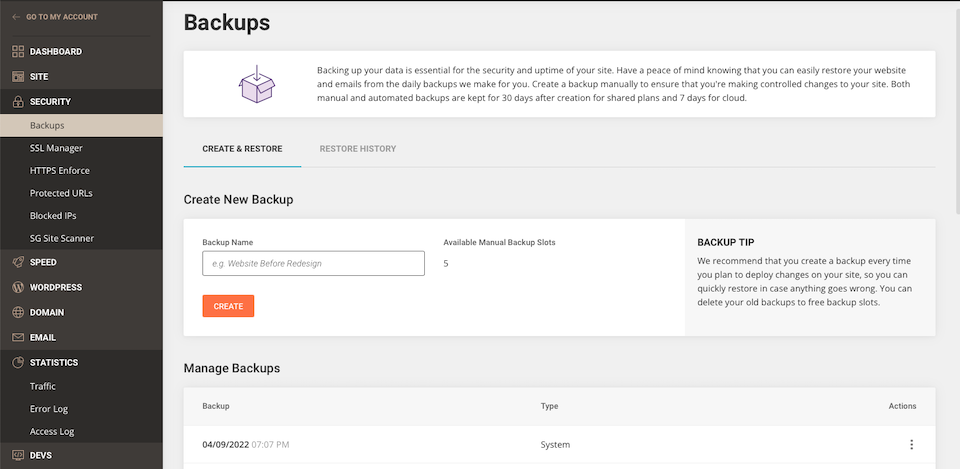
SSL 관리자 는 SSL 인증서를 설치하거나 가져올 수 있는 곳이며, 이는 신용 카드 세부 정보와 같은 민감한 정보를 안전하게 유지하는 데 중요합니다. SSL은 오늘날 모든 단일 웹사이트에 기본적으로 필요하며 사이트가 올바르게 설정되었는지 확인하려면 WordPress용 HTTPS 및 SSL에 대한 궁극적인 가이드도 확인하세요.

HTTPS Enforce 를 사용하면 웹사이트가 암호화된 보안 연결을 통해 작동하도록 설정할 수 있습니다. 간단히 켜거나 끌 수 있습니다.

보호된 URL 도구를 사용하면 웹사이트를 미세하게 관리할 수 있습니다. 웹사이트의 특정 URL에 액세스할 수 없도록 설정할 수 있으며 비밀번호로 액세스할 수 있는 사람을 결정할 수 있습니다. 이것은 서버 측에서 발생하기 때문에 WordPress 자체에 배치한 모든 비밀번호 보호를 대체합니다.
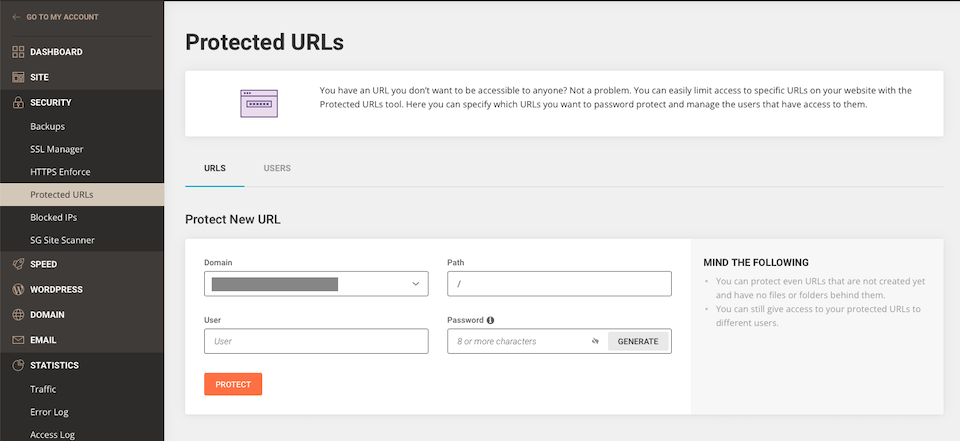
특정 IP에서 오는 의심스러운 활동을 발견한 경우 차단된 IP 섹션을 사용할 수 있습니다. 이렇게 하면 웹 사이트 성능을 개선하고 더 안전하게 유지할 수도 있습니다.

마지막으로 SG Site Scanner 는 맬웨어를 감지하고 가능한 한 빨리 잠재적인 문제를 경고합니다. 사이트는 매일 자동으로 검사되지만 원할 때마다 수동 검사를 수행할 수도 있습니다. 이것은 WordPress 보안 관행 및 플러그인의 필요성을 멈추지 않지만 추가 보호 계층을 추가합니다.

속도
속도 섹션 아래에는 세 가지 옵션이 있습니다.
- 캐싱
- CDN
- 클라우드플레어
캐싱 섹션에 있으면 웹사이트를 최적화하기 위한 세 가지 옵션이 있는 SuperCacher가 표시됩니다. 각 옵션을 읽고 가장 좋아하는 옵션을 토글할 수 있습니다. 위에서 말했듯이 이 기능은 WP Rocket과 같은 WordPress 캐싱 플러그인의 필요성을 멈추지 않습니다.

CDN 또는 콘텐츠 전송 네트워크는 전 세계에서 트래픽이 유입될 때 웹사이트의 성능을 최적화하는 데 사용됩니다. 현재 CDN 서비스는 베타 버전이지만 관심이 있는 경우 옵트인할 수 있습니다.
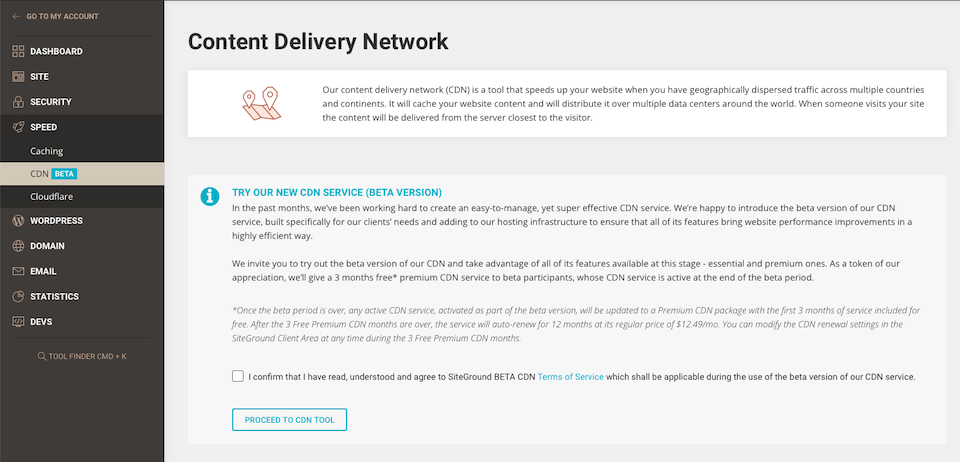
마지막 옵션은 Cloudflare 를 구성할 수 있는 곳입니다. WordPress를 위한 8가지 최고의 CDN 서비스에서 해당 CDN 서비스에 대해 읽고 자신에게 적합한지 결정할 수 있습니다. 그러나 무료 Cloudflare가 매우 훌륭하므로 활용할 수 있는 멋진 추가 기능입니다. 확실히 확인할 가치가 있습니다.

워드프레스
WordPress 를 클릭하면 다음 옵션이 있는 메뉴가 열립니다.
- 설치 및 관리
- 각색
- 이주자
- 자동 업데이트
- 검색 및 바꾸기
설치 및 관리 섹션에서는 WooCommerce 통합으로 WordPress 웹사이트 또는 WordPress 웹사이트를 설치할 수 있습니다. 여기에서 설치도 관리합니다. (WooCommerce가 최선의 선택인지 확실하지 않습니까? 결정을 돕기 위해 Shopify와 비교했습니다.)

스테이징 은 실제 웹사이트를 위험에 빠뜨리거나 다운타임을 처리하지 않고 사이트의 변경 사항을 테스트할 수 있는 곳입니다.

Migrator 를 사용하면 기존 웹사이트를 SiteGround로 전송할 수 있습니다. 이 페이지에는 따라하기 쉬운 지침도 있으므로 이전에 사이트를 마이그레이션한 적이 없더라도 쉽게 할 수 있습니다. 그리고 그것이 익숙하지 않다면 SiteGround 지원이 마이그레이션과 우리의 경험을 원활하게 처리할 수 있도록 도와드릴 수 있습니다.

자동 업데이트 옵션을 사용하면 일정을 생성할 수 있으며 그러면 SiteGround가 실제 업데이트를 처리합니다. 릴리스 유형(주요 또는 부)에 따라 사이트 업데이트 빈도를 결정할 수 있습니다. 주 릴리스가 5.0, 5.1, 5.2이고 부 릴리스가 5.0.2 또는 5.2.9인 경우.


http 에서 https 로의 전환과 같이 WordPress 문자열을 크게 변경해야 하는 경우 검색 및 바꾸기 섹션에서 설정합니다.

WordPress 플러그인으로도 이 작업을 수행할 수 있지만 도구를 사용하여 호스팅 플랫폼에서 언제든지 이를 처리할 수 있다면 좋은 생각일 것입니다.
도메인
도메인 섹션에는 다음이 포함됩니다.
- 파킹 도메인
- 하위 도메인
- 리디렉션
- DNS 영역 편집기
.com URL이 있지만 다른 회사가 경쟁을 위해 이를 퍼내지 못하도록 .net 도 원한다고 가정해 보겠습니다. 귀하의 .com 이 귀하의 기본 URL일 수 있지만 트래픽을 잃지 않고 방문자가 귀하의 실제 웹사이트를 찾을 수 있도록 .net 이 이를 가리켜야 합니다. 그것이 Parked Domains 가 들어오는 곳이며 이 섹션에서 기본 사이트로 이동하려는 도메인을 설정할 수 있습니다. (.net과 .com 도메인의 차이점에 대한 기사도 있습니다.)

다음 섹션에서는 더 나은 사이트 구성을 위해 하위 도메인 을 만들 수 있습니다. 자세한 내용은 하위 도메인이란 무엇이며 WordPress에서 하위 도메인을 사용하는 방법을 확인하세요.

한 URL을 다른 URL로 전달하려면 리디렉션 을 만듭니다. 예를 들어, 더 이상 활성화되지 않은 페이지가 있고 트래픽을 다른 페이지로 보내려고 할 수 있습니다. 이는 SEO에 매우 중요할 수 있으며 올바르게 처리하면 SERP 순위가 크게 향상될 수 있습니다.
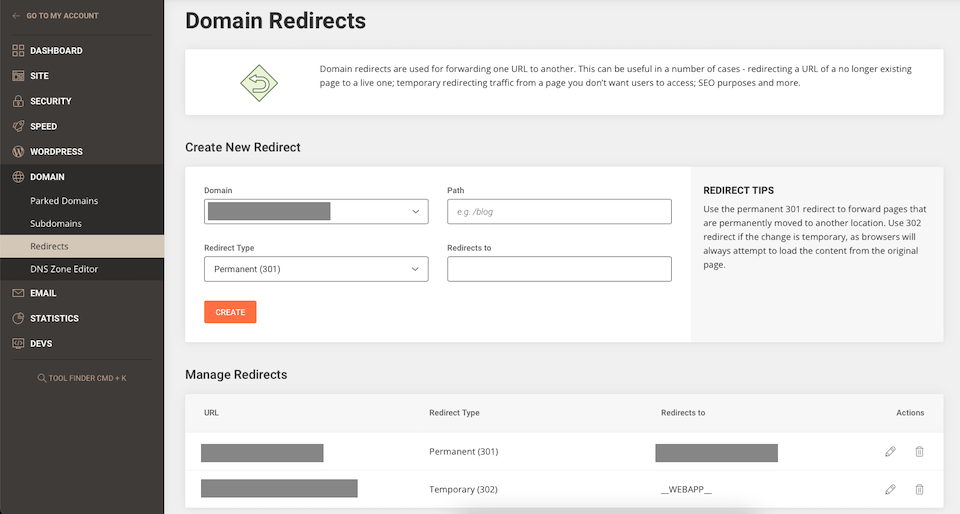
DNS 영역 편집기 는 DNS 레코드를 만들고 관리할 수 있는 곳입니다. 다음은 DNS 작동 방식에 대한 추가 정보이며 업데이트할 정보를 알고 있는 한 여기에서 변경하는 것은 매우 간단합니다. DNS 레코드는 까다롭기 때문에 한 번도 해본 적이 없다면 지원을 받는 것이 좋습니다.

이메일
이메일 메뉴에는 다음과 같은 몇 가지 옵션이 있습니다.
- 계정
- 포워더
- 자동 응답기
- 필터
- 입증
- 스팸 방지
- Gmail 및 기타
계정 섹션에서는 도메인 이름을 사용하는 이메일 계정을 만들 수 있습니다. SiteGround 이메일을 설정, 구성 및 전달하는 방법 기사에 이 섹션에 대한 자세한 설명이 있습니다.

전달자 를 사용하면 SiteGround 주소에서 다른 주소로 이메일을 보낼 수 있습니다. 예를 들어 SiteGround 웹메일보다 Gmail 계정을 확인하는 것이 더 쉬운 경우 이 작업을 수행할 수 있습니다. 우리는 위에서 언급한 기사에서도 이에 대해 살펴봅니다. 여기에서 찾으십시오.

사무실에 없을 경우(또는 하루나 이틀 동안 이메일을 확인하고 싶지 않은 경우) 자동 응답 을 설정할 수 있습니다. 이메일은 믿을 수 없을 정도로 압도적이며 받은 편지함 0에 도달하는 것은 우리 중 많은 사람들에게 헛된 꿈입니다. 따라서 자동 응답기를 활용하면 상당한 스트레스를 해소할 수 있습니다.

필터 섹션에서 특정 이메일의 작동 방식에 대한 규칙을 설정할 수 있습니다. 설정한 필터에 따라 이메일을 삭제, 전달 및 정렬합니다.

인증 섹션에서는 서버가 어떤 수신 및 발신 메시지가 합법적인지 알 수 있도록 규칙을 설정할 수 있습니다. SiteGround에는 설정할 규칙(있는 경우)을 결정하는 데 도움이 되는 이메일 인증 자습서가 있습니다.

스팸 방지 는 스팸을 감지하고 제거하는 간단한 도구이므로 받은 편지함에 있는 정크 메일을 줄일 수 있습니다.

Gmail 및 기타 옵션은 Google Workspace를 사용하여 도메인 이름과 함께 Gmail 이메일 주소를 사용하려는 사람들을 위한 것입니다. 이것은 Gmail을 사용하여 이메일을 관리하는 것과는 다릅니다. SiteGround 이메일 기사에서 이에 대해 다룹니다.

통계
통계 아래에는 세 가지 옵션이 있습니다.
- 교통
- 오류 기록
- 액세스 로그
트래픽 섹션에는 선택한 달의 통계에 대한 차트 및 표 보기가 모두 포함됩니다. 5가지 통계 옵션이 있으며 그 중 일부에는 더 많은 옵션이 있습니다.
- 트래픽 요약: 순 방문자수, 페이지뷰, 방문당 평균 페이지 수 및 대역폭
- 대상: 국가별
- 출처: 검색 엔진, 리퍼러 및 키워드
- 동작: 가장 많이 방문한 페이지, 유형별 가장 많이 방문한 파일, HTTPS 상태 코드
- 기술: 운영 체제 및 브라우저별로 구분

오류 로그 에는 웹사이트의 최근 300개 오류가 포함됩니다. 여기에서 예를 들어 끊어진 링크와 같은 문제를 해결할 수 있습니다.

액세스 로그 는 방문자가 귀하의 사이트에 액세스한 날짜 및 시간, 브라우저 등과 같은 방문자에 대한 정보를 찾을 수 있는 곳입니다.

개발자
마지막 섹션인 Devs 아래에서 다음을 찾을 수 있습니다.
- 힘내
- 크론 작업
- PHP 관리자
- SSH 키 관리자
- 앱 설치 프로그램
Git 을 사용하면 다른 사람들과 협업하고 WordPress 웹사이트의 모든 수정 사항을 추적할 수 있습니다. Git과 Github에 대해 설명하는 기사가 있으며 SiteGround의 Git 튜토리얼도 확인하는 것이 좋습니다.

Cron 작업 섹션에서는 명령 또는 스크립트를 자동화하고 일정에 따라 작업을 실행할 수 있습니다. 이 도구를 사용하는 데 관심이 있다면 크론에 대한 SiteGround의 개요를 읽으십시오.

PHP 관리자 는 사이트를 빠르고 안전하게 유지하는 데 도움이 되며 애플리케이션에 최신 PHP 버전이 있는지 확인할 수 있습니다. 여기에 대한 튜토리얼도 있습니다.

SSH 키 관리자 를 사용하면 암호화된 연결을 통해 웹사이트의 파일 및 폴더에 액세스할 수 있습니다. SiteGround에는 여기에 여러 SSH 자습서가 있습니다.
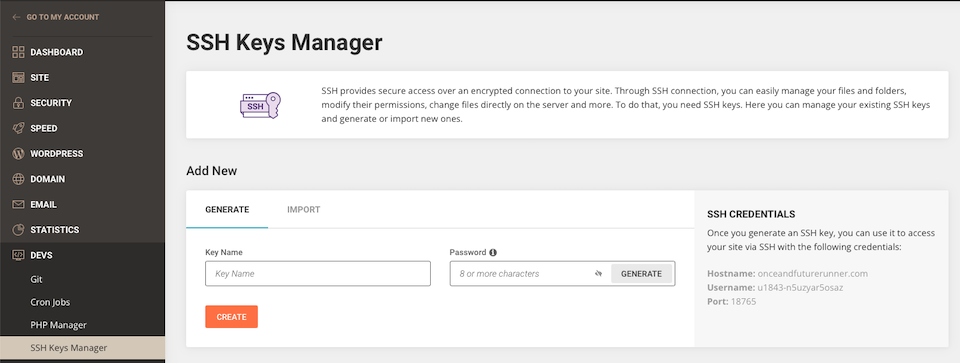
앱 설치 프로그램 에는 웹사이트에 설치할 수 있는 앱을 선택할 수 있는 드롭다운 메뉴가 있습니다.
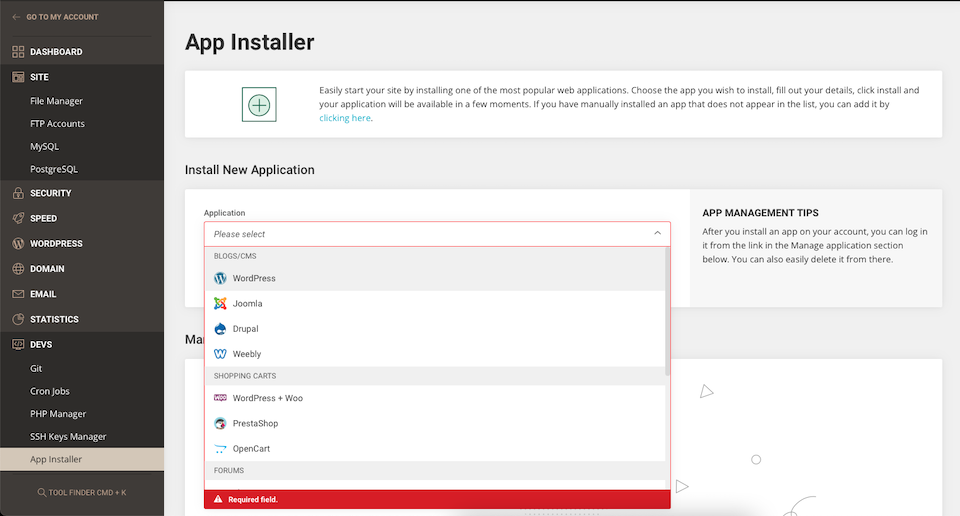
SiteGround 사이트 도구에 대한 최종 생각
등록하고 싶은 호스트를 탐색 중이든 이미 SiteGround 호스팅을 시작했든 관계없이 포털을 탐색하는 방법을 아는 것은 필수입니다. 예, WordPress 호스팅을 관리하면 많은 것을 처리할 수 있지만 웹 사이트의 핵심에 직접 들어가야 하거나 그저 원할 때가 있습니다.
SiteGround 사이트 도구는 잘 구성되어 있으며 각 도구에는 수행하는 작업에 대한 간략한 설명이 포함되어 있으며 종종 자세히 알아볼 수 있습니다. 탐색하기가 훨씬 쉽고 cPanel보다 훨씬 사용자 친화적입니다. 또한 SiteGround에는 참조할 수 있는 방대한 지식 기반과 우수한 지원 팀이 있습니다. 기본적으로 웹사이트를 성공적으로 만들고 관리하는 데 필요한 모든 것이 있습니다.
전환 이후 SiteGround의 사이트 도구를 사용해 보셨습니까? 귀하의 경험에 대해 듣고 싶습니다!
